Harmadik fél témák ablakok 10 - Hogyan lehet letölteni és telepíteni
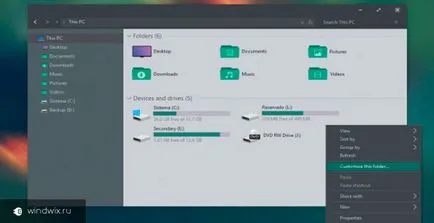
Helló kedves olvasók.
Folytatva megváltoztatni a design különböző operációs rendszereken, szeretném elmondani, hogyan kell használni a harmadik féltől származó témák a Windows 10. Az a tény, hogy ez a verzió tartalmaz egy új algoritmus a biztonsági képest az utolsó részt. Ezen túlmenően, az Update Center függetlenül működik, anélkül, hogy attól függően, hogy a felhasználó, és így állítja be a további csomagok nélkül kért engedélyt. Ezért meg kell, hogy vegye igénybe a nem szabványos döntéseket. Ebben a cikkben lesz szó, hogyan kell változtatni a felület az operációs rendszer, egyéb eszközzel nem biztosított a fejlesztők számára.
A frissítés telepítése 1511 (a tartalom ↑)
Valószínűleg minden számítógép-felhasználó tudja, hogy a Microsoft igyekszik, hogy ne csak kínál új változatát a termék. Ugyanakkor, a fejlesztők folyamatosan felszabadító különböző frissítések javítják a teljesítményt a operációs rendszer.
Köztudott, hogy az új változat a Win nem szabványos funkciók telepíteni a harmadik féltől származó témákat. Ehhez meg kell speciális szoftver. És különböző részegységek OS, meg kell találni a saját verzióját. És először azt fogja mondani, hogy mit kell tenni, hogy megváltozzon a tervezési Windows rendszeren október 1511.
Fontos! Megkezdése előtt kell figyelmeztetni, hogy az összes kapcsolódó tevékenységek változását a rendszer egy patch a párt vezethet részleges vagy teljes kudarc az operációs rendszer. És mivel a felhasználóknak meg kell érteniük, hogy ezt csak saját felelősségére használhatja. Még a teljes és következetes végrehajtására az utasításokat az egyes elemeket. Ez ebben a tekintetben, mielőtt bármilyen intézkedést, akkor a legjobb, hogy hozzon létre egy visszaállítási pontot. Ebben az esetben, akkor gyorsan vissza mindent a helyére.
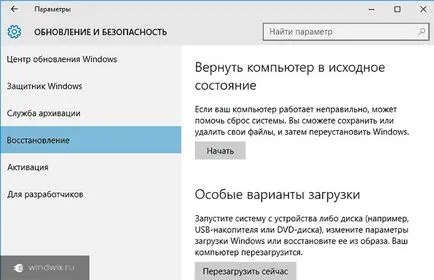
Az egész folyamat két fő lépésből áll: előkészítés és a telepítés a külső fejlesztők. Hogyan patch windose 10 a kívánt eredményt?
Meg kell végre egy sor mozgások:
Az alkalmazás letöltése Theme Patcher. Az archívum kibontása.
UltraUXThemePatcher 3.0.4 Nyílt rendszergazdaként. Telepítse szerint szállított tippeket.
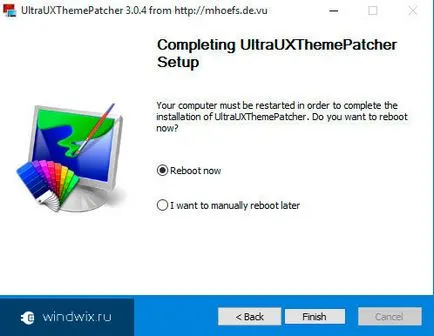
Lépj be a könyvtárba «sajátjukként», amely indít «TakeOwnershipEx-1.2.0.1.exe».
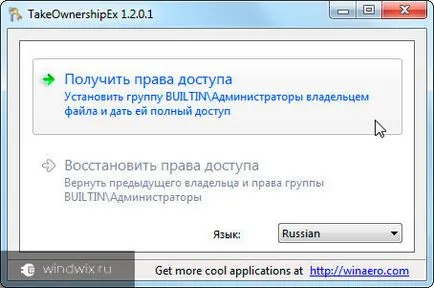
Elhaladunk a mappa «Ablakok» a főhajtás, ahol mi érdekli «System32». Találunk három fájlt: themeui.dll, uxinit.dll, Uxtheme.dll. Egyenként kattintson az egyes sorban, és válassza ki a „Get access ...”.
Ezt követően, minden kell átnevezni valami másra. Például, én csak hozzá a „_1” a végén.
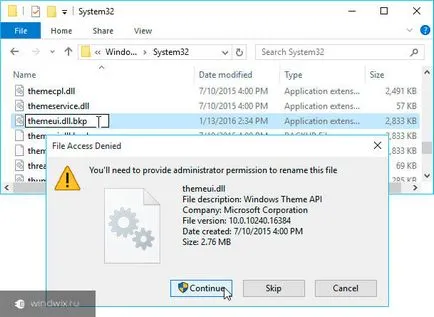
Majd nyissa meg a fájlt «Patch 64» vagy «Patch x86» - jobb függ az operációs rendszer, hanem annak bitmélységét. A megjelenő ablakban másolja át a «System32», melyet a fent említett.
Hogyan kell telepíteni egy másik témát? Mi egy pár mozgások:
Töltsd le a legjobb design az interneten.
Az archívum kibontása és másolja a fájlokat a mappában «Windows \ Resources \ Themes», amely a fő meghajtó.
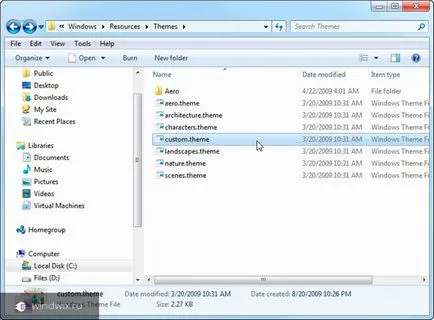
A „desktop” click RMB, és válassza ki a „Személyre szabás”. Ünnepeljük a témát. Ezt követően, mindennek meg kell változnia.
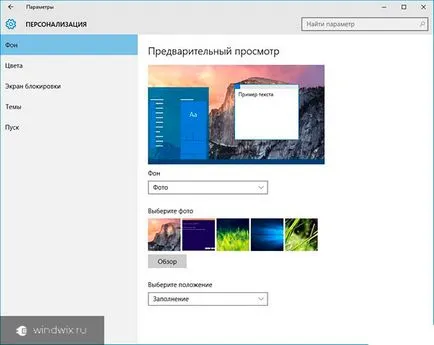
Frissítéséhez 1607-ben (a tartalom ↑)
Meg kell mondani egyszer, hogy a Windows a október 1607 szerelvény beépítése a patch megy könnyebb, mint az előző verzió:
Töltse az archív UltraUXThemePatcher. Ezt meg lehet tenni még a torrent. bontani
Run UltraUXThemePatcher 3.2.1 újra jogait. Állítsa szerint az utasításokat.
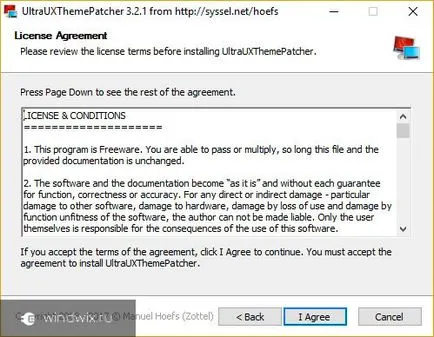
Következő, díszlettervezés:
Töltse le a témát windose 10, ami kompatibilis ezzel a szerelvény operációs rendszer. Jellemzően a meghatározott információkat a leírás. A legtöbb esetben ez lehet tenni regisztráció nélkül.
Az archívum kibontása (ha szükséges).
Másolja át a «Windows \ Resources \ Themes».
Nyissa meg a „Testreszabás” menüt, és állítsa be a kívánt nézetet.
Nos, meg kell jegyezni, hogy a telepítés a harmadik fél annak érdekében, hogy az operációs rendszer verziója a tizedik vasalt nehezebb, mint a Windows 7 még így a felhasználó kap egy hatékony eszköz, amely lehetővé teszi, hogy módosítsa a megjelenését az operációs rendszer.
Feliratkozás a blog és ossza meg ismerőseivel!